Nagyszerű érzés, amikor valakiről tökéletes képet kapsz. A háttér kiváló, és a személy nem vág furcsán. Egy dolog azonban hibás a képpel; Vörös szem. A jó hír az, hogy nem kell megtanulnia, hogyan kell bonyolult szoftvert használni az eltávolításához. Még csak nem is kell abbahagynia Android-eszközének használatát.
Hogyan lehet eltávolítani a vörösszemet bármely képről Androidon
Amíg szerkeszted a képeidet, nem rossz, ha rendelkezel más szerkesztőeszközökkel. A helyzet az, hogy egy alkalmazásnak csak olyan funkciói vannak, amelyek lehetővé teszik szűrők és matricák hozzáadását a képekhez. De egy olyan funkció, amely nem hiányozhat, az, amely lehetővé teszi a vörösszem-hatás eltávolítását. A következő alkalmazások különféle képszerkesztő eszközökkel rendelkeznek, de mindegyikben megtalálható a vörösszem-hatás eltávolításának lehetősége.
1. Photoshop Express Photo Editor
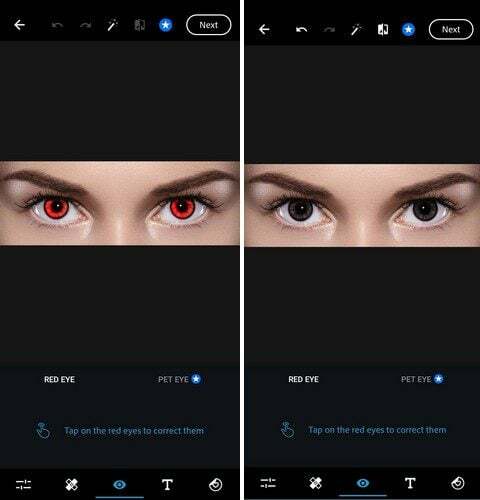
Az egyik alkalmazásnak szerepelnie kellett a listán Photoshop Express Photo Editor. Több mint 100 millió letöltés van, és ez a szám folyamatosan növekszik. Az alkalmazás használatához létre kell hoznia egy fiókot, vagy be kell jelentkeznie egy Google-fiókkal. A beállítás eltarthat néhány percig, de a funkciók megéri a várakozást.
Amikor először nyitja meg az alkalmazást, különféle ikonokat fog látni az alján. Csúsztassa az ujját balra, amíg meg nem jelenik egy szem alakú. Győződjön meg róla, hogy érintse meg a Vörösszem lehetőséget. Az alkalmazás ezután azt fogja mondani, hogy koppintson a vörös szemekre a javításhoz. Ezenkívül megjelenik egy lehetőség a kisállat szemének javítására is.
Az alkalmazás kiváló szegélyeket, matricákat, szűrőket, lefedéseket, körbevágást és egyebeket kínál. Ha olyan funkciót szeretne használni, amely nem teszi lehetővé, mert prémium, bármikor készíthet képernyőképet, és befejezheti a szerkesztést egy másik alkalmazásban. Így továbbra is ingyenesen használhatja a prémium szolgáltatásokat. Ez az alkalmazás legalább lehetővé teszi ezek alkalmazását. Más alkalmazások ezt nem teszik lehetővé, hacsak nem prémiumot választasz.
2. Pixlr – Fényképszerkesztő
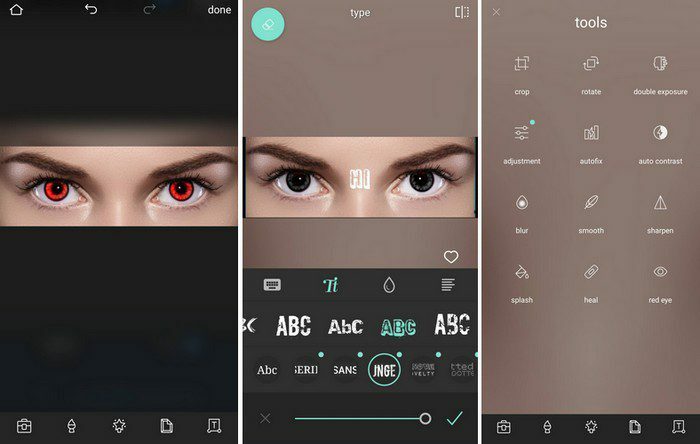
Pixlr egy másik lehetőség a vörösszem-eltávolításra. A Photoshoptól eltérően ez az alkalmazás nem teszi lehetővé a prémium funkciók alkalmazását, így profi vásárlás nélkül láthatja, hogyan néznek ki. A vörösszem-hatás-eltávolító eszköz használatához koppintson a bőröndnek tűnő ikonra alul.
Amikor megjelennek az opciók, érintse meg a Vörösszem elemet. Az alkalmazás megjelenít egy üzenetet, hogy érintse meg a vörös szemeket a vörösség eltávolításához. A módosítás azonnal megtörténik, és ha végzett, koppintson a jobb alsó sarokban lévő pipára a módosítások mentéséhez. Számos ingyenesen használható szolgáltatás létezik, például:
- Elmosódás hatás
- Vág
- Forog
- Dupla expozíció
- Simaság
- Beállítás
- Automatikus javítás
- Automatikus kontraszt
- Élesítés
- Loccsanás
- Gyógyít
- Világosítson
- Sötétíteni
- Pixelezés
- Firkál
- Hatás
- Fedvény
- Stilizál
- Határok
3. AirBrush: Easy Photo Editor
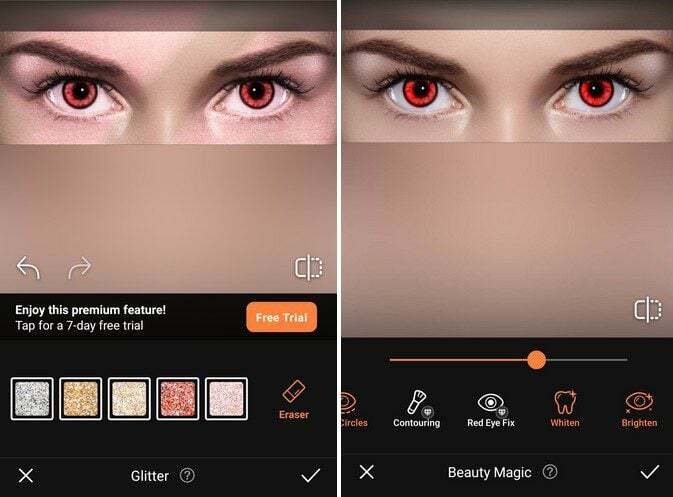
Val vel AirBrush: Easy Photo Editor, sokféle eszköz közül választhat a képek szerkesztéséhez. Olyan dolgokat tehet, mint például a smink hozzáadása, a tökéletlenségek kisimítása, a haj formázása, a haj stílusának megváltoztatása, a sötét karikák eltávolítása, a szemek világosítása, a fogak fehérítése és még sok más. Az egyik ingyenesen használható funkció magában foglalja a vörösszem-eltávolítási lehetőséget is.
Nem adhat hozzá olyan képet, amelyen csak a szem látható, mivel az alkalmazásnak arcot kell észlelnie a vörös szem eltávolításához. A funkciót a Magic opció megérintésével találhatja meg, amely az első a listában. Csúsztasson egy kicsit balra, és ott kell lennie. Van előtte és utána opció is, amivel láthatod, hogy mennyit változott a kép.
4. YouCam Makeup – Szelfiszerkesztő
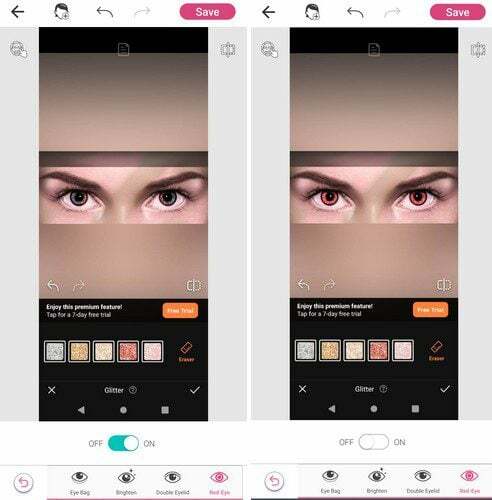
YouCam smink egy olyan alkalmazás, amely megkönnyíti a vörösszem-hatás eltávolítását. Mindössze annyit kell tennie, hogy nyissa meg az alkalmazást, és koppintson a Szem fülre. Ezzel megnyílik az alkalmazható szemsmink-lehetőségek sora. Csúsztassa balra, és a vörösszem-eltávolítási lehetőség lesz az utolsó a listán. Egyszerűen kapcsolja be a vörösszem opciót, és az alkalmazás elvégzi a többit.
Amíg az alkalmazást használja, használhatja eszköze kameráját is, és megtekintheti, hogy az adott színek valós időben hogyan néznek ki Önön. Ha nem biztos abban, hogy milyen színeket alkalmazzon, az alkalmazásban vannak kombinációk, amelyeket kipróbálhat. Változtathat ajkain, arcán, szemén, haján és testén. Hozzáadhat effektusokat is.
Szemszín váltó
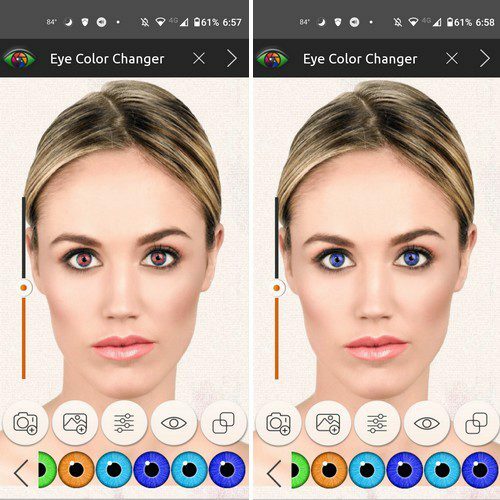
Val vel Szemszín váltó, csak a szemszín kiválasztásával kell foglalkoznod. Az alkalmazásnak nincs más. Nincs smink vagy egyéb szerkesztő eszköz. Tehát ha nincs kedve túl sok funkcióval rendelkező alkalmazásokkal foglalkozni. Amikor először telepíti az alkalmazást, megmutatja, hogyan kell használni.
Az oktatóanyag csak néhány lépésből áll; ezt követően sokféle szemszín közül választhat. Stílusok közül is lehet választani. Például, ha valakinek kígyószem stílust szeretne adni, akkor ezt is megteheti. Hozzáadhat képet az eszköz galériájából, vagy készíthet új képet.
Következtetés
Sok minden tönkreteheti a képet, és ezek közé tartozik a vörös szem. A felsorolt alkalmazásoknak köszönhetően megszabadulhat a vörös szemtől, és tökéletes képet kaphat. Akár másik szemszínt is hozzáadhat, ha új külsőt szeretne adni az illetőnek. Melyik alkalmazással kezdesz? Tudassa velem az alábbi megjegyzésekben, és ne felejtse el megosztani a cikket másokkal a közösségi médiában.